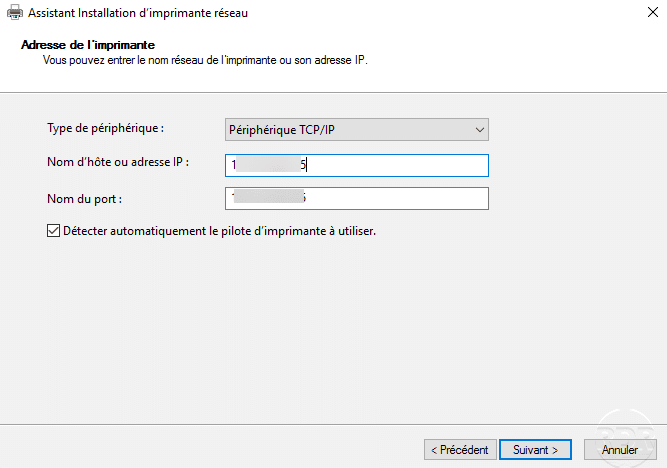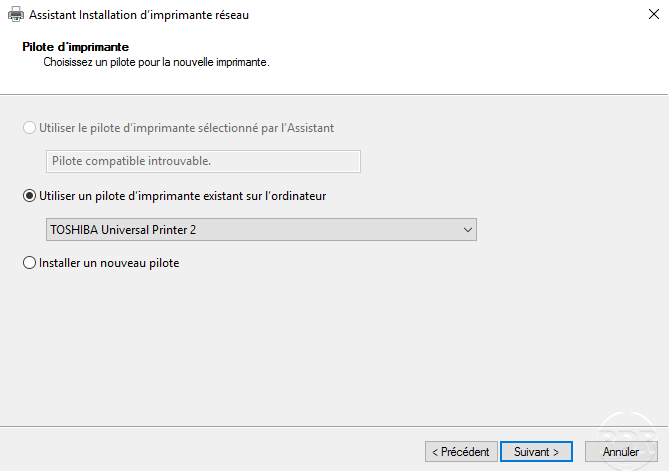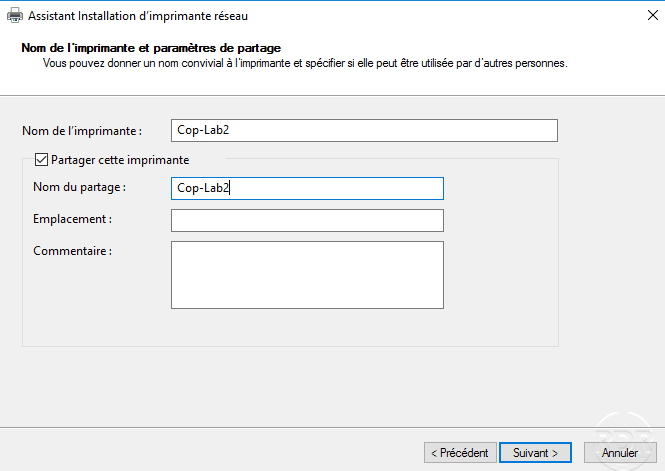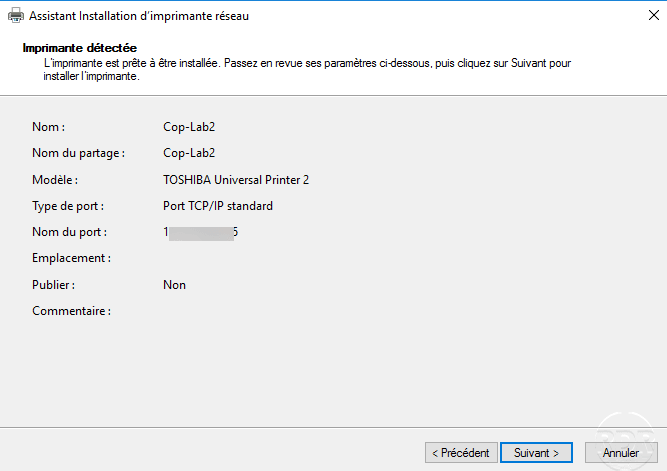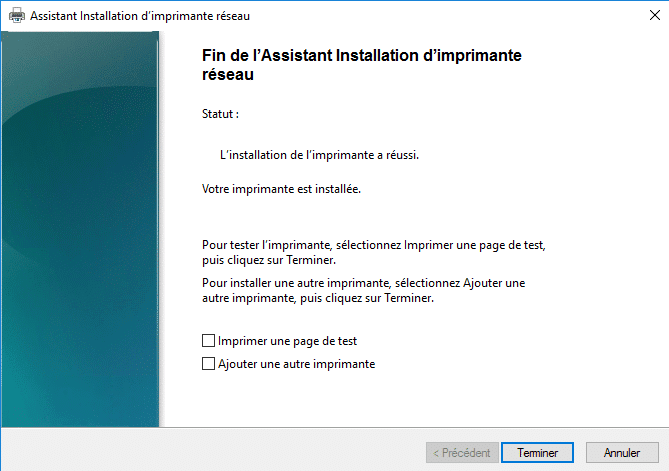{«@context»:»https://schema.org»,»@type»:»HowTo»,»name»:»Agregar una impresora compartida en Windows Server»,»description»:»En este tutorial \»Cómo hacer\», explicaré cómo agregar una impresora compartida en un servidor Windows con la función de servidor de impresión.<br><br>Requisito previo:<br>- Rol de servicio de impresión instalado en el servidor.<br>- <a rel=\»noreferrer noopener\» href=\»https://rdr-it.com/serveur-dimpression-windows-installation-et-configuration/\» target=\»_blank\» class=\»rank-math-link\»>Controlador de impresora ya instalado en el servidor.</a>»,»image»:{«@type»:»ImageObject»,»url»:»»,»height»:»406″,»width»:»305″},»totalTime»:»»,»estimatedCost»:[],»tool»:[],»supply»:[],»step»:[{«@type»:»HowToStep»,»url»:»#»,»name»:»Abra la consola de administración de impresión»,»text»:»En el servidor, abra Print Management MMC y haga clic con el botón derecho en Impresora y haga clic en Agregar una impresora»,»image»:»https://rdr-it.com/wp-content/uploads/2019/11/printers-service-26-add-printer.png»},{«@type»:»HowToStep»,»url»:»#»,»name»:»Elija el tipo de instalación»,»text»:»Según el tipo de impresora, elija el tipo de instalación»,»image»:»https://rdr-it.com/wp-content/uploads/2019/11/add-printer-01-type.png»},{«@type»:»HowToStep»,»url»:»#»,»name»:»Configure el tipo de puerto y la dirección IP»,»text»:»Elija TCP / IP e ingrese la dirección IP»,»image»:»https://rdr-it.com/wp-content/uploads/2019/11/add-printer-02-adr-ip.png»},{«@type»:»HowToStep»,»url»:»#»,»name»:»Configuración del controlador»,»text»:»Elija el controlador de la impresora»,»image»:»https://rdr-it.com/wp-content/uploads/2019/11/add-printer-03-select-driver.png»},{«@type»:»HowToStep»,»url»:»#»,»name»:»Nombre de la impresora»,»text»:»Configure el nombre así como su nombre compartido.»,»image»:»https://rdr-it.com/wp-content/uploads/2019/11/add-printer-04-name.png»},{«@type»:»HowToStep»,»url»:»#»,»name»:»Resumen de la impresora»,»text»:»Se muestra un resumen de la impresora agregada»,»image»:»https://rdr-it.com/wp-content/uploads/2019/11/add-printer-05-overview.png»},{«@type»:»HowToStep»,»url»:»#»,»name»:»Impresora instalada»,»text»:»La impresora está instalada en el servidor, todo lo que tiene que hacer es implementarla»,»image»:»https://rdr-it.com/wp-content/uploads/2019/11/add-printer-06-printer-added.png»}]}
Agregar una impresora compartida en Windows Server
En este tutorial «Cómo hacer», explicaré cómo agregar una impresora compartida en un servidor Windows con la función de servidor de impresión.
Requisito previo:
– Rol de servicio de impresión instalado en el servidor.
– Controlador de impresora ya instalado en el servidor.